Vim程序编辑器
目录
1.vi与vim
vim是vi的高级版。vi是所有的UNIX-like系统都内置的文本编辑器,很多软件的编辑接口都会调用vi;因为程序简单,使用vi的编辑速度更加快速。vi的界面可以看作两部分:①上半部分的文本 ②最后一行的状态+命令行模式。
vim在vi基础上可以用不同颜色显示文字内容、辨别语法的正确性,还可以进行不同语言的程序编辑,甚至还具有debug功能,可以将vim看作一种程序编辑器。
输入下面命令,若出现 alias vi = 'vim' , 则二者用法一样;否则必须用vim命令来使用vim。
$ alias2.vi的使用
vi分为三种模式——一般命令模式、编辑模式与命令行模式。
①进入一般命令模式:
$ vi filename在一般命令模式可进行移动光标、查找与替换、删除复制粘贴等操作。
②进入编辑模式:
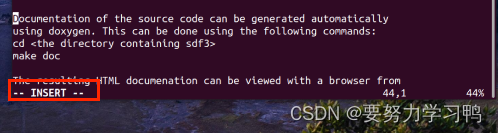
编辑模式包括进行插入或替换。(如按i进行插入,左下方出现INSERT字样说明进入编辑模式,退出使用ESC按键)
③进入命令行模式:
:w 编辑的数据写入硬盘文件中
:w! 文件为只读时强制写入(本身有权限的情况下)
:q 退出vi
:q! 强制退出,不保存修改
:wq 保存后退出
:wq! 强制保存退出
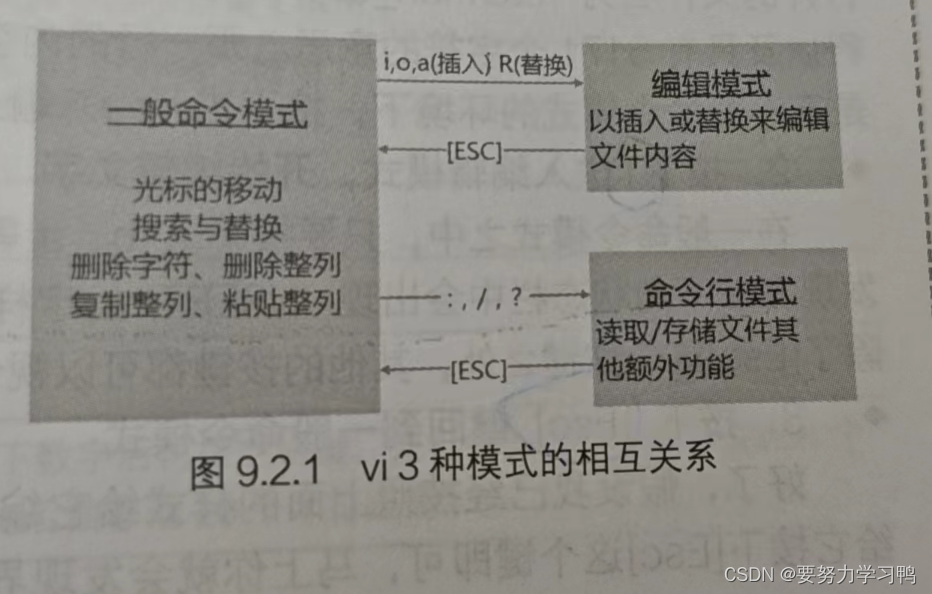
3.vim的使用及额外功能
①可视区块
先前的操作都是一行为单位,如果想要以列(也就是一个区块)为单位处理文件时:
v、V、[ctrl+v] → 控制光标选择可视化区块
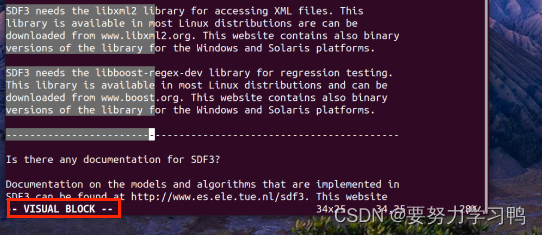
②多文件编辑
同时编辑多个文件:
$ vim filename1 filename2③多窗口功能
使用情景:处理多个文件;一个文件很大不想一直前后翻阅
效果:多个文件在一个屏幕上显示;一个文件划分成多个窗口展示
:sp [filename]上方指令打开一个新窗口,如果有加filename,则表示在新窗口打开新文件filename;否则表示两个窗口同步显示当前文件。
④关键词补全功能
⑤vim环境设置与记录
vim每次都会将上次的操作记录下来,比如重复编辑同一个文件时,第二次进入该文件光标会停留在上次退出的那一行上面。这个记录操作的文件:~/.viminfo 。可以通过[:set all]来查看目前文件的环境设置参数,也可以进行更改。
但每个文件都要进行设置参数很不合理,这时候就用到整体配置文件。整体vim的设置值存放在文件:/etc/vimrc 。但并不建议修改该文件,可以手动建立一个文件:~/.vimrc ,将所希望的设置值写入该文件。建立并编辑好该文件后,下次重新用vim编辑某个文件时 ,该文件的默认环境就是~/.vimrc所配置的。
4.vim常用命令示意图
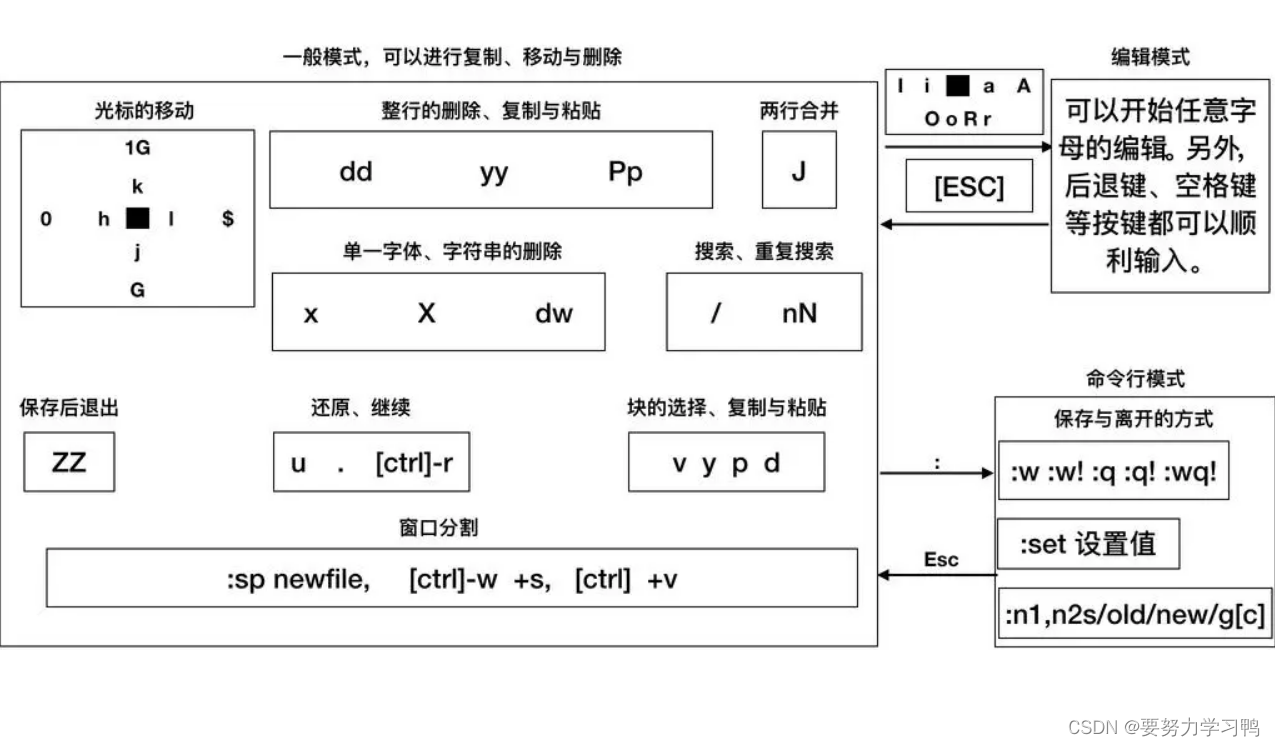
原文地址:https://blog.csdn.net/qq_54444533/article/details/137794732
免责声明:本站文章内容转载自网络资源,如本站内容侵犯了原著者的合法权益,可联系本站删除。更多内容请关注自学内容网(zxcms.com)!
